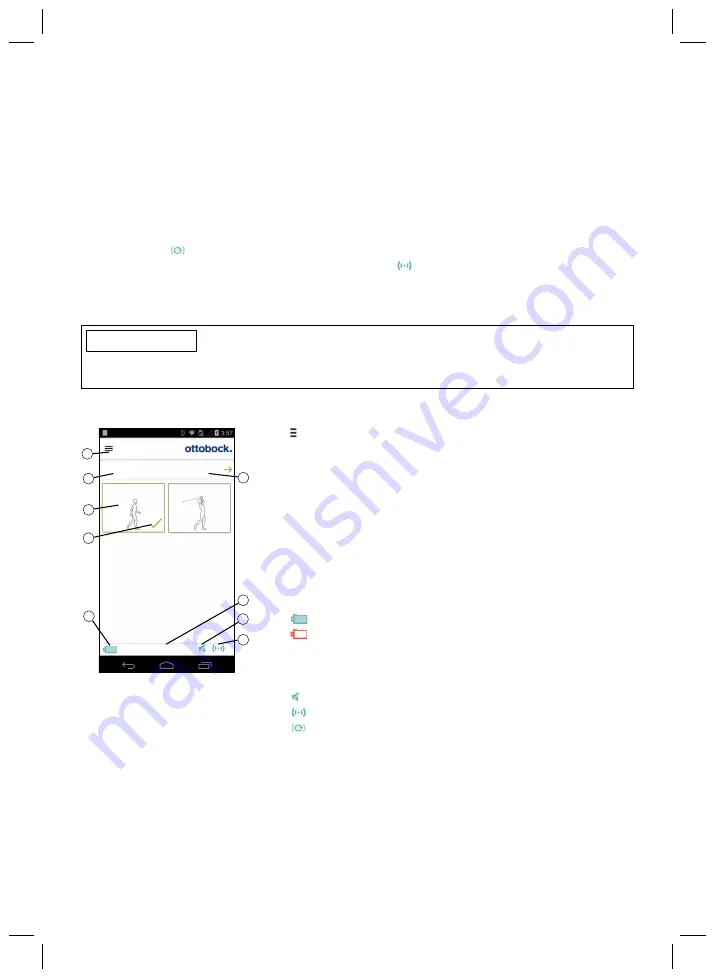
22
2) Die Lizenzvereinbarung (EULA) mit dem Tippen auf die Schaltfläche
Akzeptieren
akzeptie
ren. Wird die Lizenzvereinbarung (EULA) nicht akzeptiert, kann die Cockpit App nicht ver
wendet werden.
→
Der Begrüßungsbildschirm erscheint.
3) Auf die Schaltfläche
Passteil hinzufügen
tippen.
→
Es erscheint der Screen „
Vorbereitung
“ in dem die Seriennummer des Passteils einge
geben werden muss.
4) Den weiteren Anweisungen am Bildschirm folgen.
5) Nach der Eingabe des PIN-Codes wird die Verbindung zum Passteil aufgebaut.
→
Während dem Verbindungsaufbau ertönen 3 Piepsignale und es erscheint das
Symbol
.
Ist die Verbindung hergestellt, wird das Symbol
angezeigt.
→
Nach erfolgreichem Verbindungsaufbau werden die Daten aus dem Passteil ausgelesen. Dies
kann bis zu einer Minute dauern.
Anschließend erscheint das Hauptmenü mit dem Namen des verbundenen Passteils.
INFORMATION
Nach erfolgreicher erstmaliger Verbindung mit dem Passteil, verbindet sich die App nach dem
Starten immer automatisch. Es sind keine weiteren Schritte mehr notwendig.
8.3 Bedienungselemente der Cockpit App
Produkt
wechseln
1. Basismodus
1
2
3
4
5
6
1. Basismodus
2. Golf
100%
7
8
9
1.
Navigationsmenü aufrufen (siehe Seite 23)
2. Produkt
Der Name des Passteils kann nur über die Einstellsoftware
geändert werden.
3. Sollten Verbindungen zu mehreren Passteilen gespeichert
sein, kann durch Tippen auf den Eintrag
wechseln
, zwi
schen den gespeicherten Passteilen gewechselt werden.
4. Über die Einstellsoftware konfigurierte MyModes.
Umschaltung des Modus durch Tippen auf das entspre
chende Symbol und Bestätigung mit dem Tippen auf „
OK
“.
5. Aktuell gewählter Modus
6. Ladezustand des Passteils.
Akku des Passteils vollständig geladen
Akku des Passteils leer
Zusätzlich wird der aktuelle Ladezustand in % angezeigt.
7. Anzeige und Benennung des aktuell gewählten Modus (z.B.
1. Basismodus
)
8.
MuteModus ist aktiviert
9.
Verbindung zum Passteil ist hergestellt
Verbindung zum Passteil ist unterbrochen. Es wird ver
sucht die Verbindung automatisch wieder herzustellen.
Summary of Contents for Genium 3B1-2
Page 2: ...2...
Page 50: ...50 LEDs 0 1 2 3 4 5 Ladezu stand 0 10 11 30 31 50 51 70 71 90 90...
Page 98: ...98...
Page 341: ...341 Leds 0 1 2 3 4 5 Laadtoe stand 0 10 11 30 31 50 51 70 71 90 90...
Page 342: ...342...
Page 434: ...434...
Page 438: ...1 1 0 0 6 1 0 0 6 4X350 RC settings Info RC version 1 0 0 4 1 0 0 6 1 0 0 6 438...
Page 439: ...439 2 2017 02 06 3 3 1 8 7 6 5 4 3 2 1 1 2 3 4 5 LED 6 7 8 3 2 100...
Page 440: ...440 466 469 469 4 4 1 4 2 MOBIS 2R20 m kg 2 3 4 150 kg 2R21 m kg 2 3 4 150 kg 4 3 471 1 4 4...
Page 441: ...441 4 5 5 5 1 5 2 1 1 2 5 3 AC AC...
Page 442: ...442 474 464...
Page 443: ...443...
Page 444: ...444 5 4 5 5 AC 471...
Page 446: ...446 5 7 474...
Page 447: ...447 456 466 5 8 474...
Page 448: ...448 474 5 9 5 10...
Page 456: ...456 9 1 1 1 460 1 1 2 3 1 8 9 1 2 9 1 3 alk to run 4 0...
Page 457: ...457 9 1 4 1 2 3 Resistance 460 9 1 5 2 9 1 5 1 460 9 1 6 1 2 3 4 9 1 7 460...
Page 458: ...458 1 2 3 4 5 6 7 9 1 8 460 1 2 3 4...
Page 459: ...459 9 1 9 1 2 3 4 5 Resistance 460 9 1 10 Resistance 460 9 2 2 Standard...
Page 466: ...466 10 5 3 461 10 1 2 462 459 Volume 0...
Page 468: ...468 464 4 1 2 1 3 2 464 10 3 1 1 3x 1s 1x 1x 1x 1x Basic mode 1 2 3 3 464 4 1 464...
Page 469: ...469 11 11 1 5 474 1 11 2 11 3 474 OPG 11 4 5 OPG...
Page 470: ...470 12 10 20 13 1 2 14 ISO 10328 300 3 5 AC 15 15 1 15 2 15 3 93 42 EEC VII CE...
Page 473: ...473 17 17 1 Type BF applied part FCC 15 1 mm...
Page 474: ...474 17 2 17 2 1 3 3 1 1 Volume 0 459 1 1 1 1 1 1 1 1 2 2 1 1 2 3 3 1 2 3 17 2 2 5 1 3 25 24...
Page 475: ...475 5 10 6 5 60 5 469 10 10 5 30 3 1 1 469 AC LED LED AC AC AC AC...
Page 476: ...476 AC LED LED AC AC AC LED 5 LED LED LED 2 mm LED2 4 LED1 3 5 471 LED LED 3 LED LED AC AC...
Page 478: ...478 3 3 463 1 AC 5 1 5 LED LED 0 1 2 3 4 5 0 10 11 30 31 50 51 70 71 90 90...
Page 479: ...479...
















































